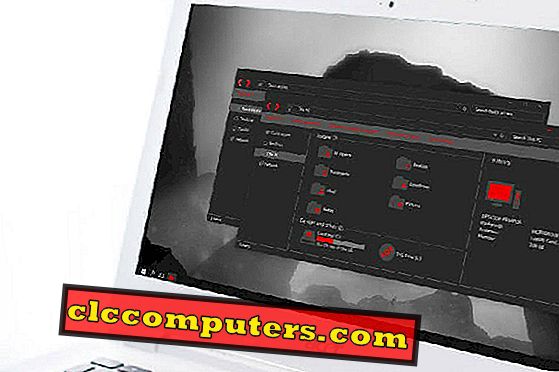
Sejauh yang kita tahu, tema gelap Windows 10 sangat banyak ditanyakan di Windows 10. Apabila Windows 10 dikeluarkan di seluruh dunia, pilihan peribadi yang paling menarik adalah faedah warna. Pada windows 10 pertama datang dengan dua tema, Dark & Light, yang menyebabkan beberapa aplikasi asli, seperti App Tetapan untuk mempunyai UI berwarna hitam. Sejak masa ini, Microsoft membuat banyak perubahan UI, termasuk warna Accent, walaupun mereka tidak membuatnya, UI gelap total. Dalam rasa ingin tahu, Pemaju membuat tema Dark mereka sendiri yang mengubah seluruh alam sekitar tingkap ke dalam gelap.
Mari kita melewati tema-tema Gelap cantik yang bermula dari tema Default Windows 10 Dark.
Nota Editor: Dinasihatkan untuk membuat titik pemulihan sebelum mencuba tema pihak ketiga di Windows anda dan lakukannya dengan risiko anda sendiri.
Tema 10 Tema Gelap Lalai
Ia adalah yang saya nyatakan dalam pengenalan. Selepas menggunakan tema gelap ini dari aplikasi Tetapan, semua apl asli akan muncul dalam UI tema gelap. Ia hanya digunakan untuk aplikasi yang menyokong tema Windows 10 Dark secara lalai. Semua aplikasi kilang menyokong tema gelap ini, walaupun tema gelap ini tidak dapat mengubah Windows Explorer menjadi gelap. Berikut ialah cara menggunakan tema Lalai lalai pada Windows 10 Versi 1803.

Buka Tetapan Windows. Klik Mula. Di bar sisi kiri, klik pada ikon gear berputar. Sekarang klik pada Personalisasi pada skrin seterusnya. Kemudian dalam tab Warna, tatal ke bawah untuk melihat " Pilih mod aplikasi lalai anda ". Di bawah ini anda perlu memilih pilihan, sama ada gelap atau terang. Itu sahaja, anda telah melakukannya.
Tema Windows 10 ini mempunyai beberapa batasan sekalipun. Tiada aplikasi pihak ketiga selain dari Gedung Windows tidak boleh menggunakan tema gelap ini. Walaupun untuk aplikasi dari kedai Windows juga memerlukan sokongan tema Gelap untuk mencerminkan perubahan.
Tema Malam W10 Nokturnal
Tema pada malam Nocturnal Windows 10 bertajuk sebagai salah satu tema tema Windows 10 Dark yang terbaik. Ia datang dengan UI gelap yang bagus untuk merasai anda lebih baik daripada yang lalai. Tema ini tidak serasi dengan versi tertua Windows, Windows 7 atau Windows 8 & 8.1. Tema W10 Dark mempunyai keserasian penuh hanya dengan Windows 10. Anda tidak akan melihat lag apa-apa menggunakan tema ini untuk tweak UI anda. Ia menawarkan anda sangat cepat dan membersihkan UI. Tema ini mengubah Windows 'setiap elemen UI ke satu rasa gelap, dari Explorer File ke keseluruhannya.

Tidak begitu mudah untuk mempunyai tema gelap tingkap Nocturnal 10 pada PC anda melainkan anda memasang beberapa aplikasi pihak ketiga . Sebaik sahaja anda memuat turun semuanya, anda boleh mengikuti panduan pemasangan tema Deviantart.
Juga, anda telah menyatakan bahawa tema ini menggunakan Sans Semibold sebagai font asas. Jika anda tidak memasang font yang ditetapkan, anda tidak akan dapat merasakan yang paling teruk daripada Tema Dark Nocturnal anda.
Pautan Tema Nocturnal Dark: Classic Shell | UXStyle | Win Aero | OldNewExplorer
Panduan memasang: Nocturnal Windows 10
Selepas Tema Dark Cyan
Selepas Dark Cyan adalah satu lagi tema Gelap yang mensasarkan threshold2 windows 10 release membina 10586. Tema gelap ini memberikan lebih banyak penyesuaian untuk Windows 10 UI. Tema ini juga meliputi seluruh alam sekitar dengan kombinasi warna Dark dan Cyan. Ia percuma dan bebas daripada iklan. Di sini juga kita memerlukan alat Tweak PatchUXStyle supaya anda boleh memasang atau memperibadikan tema kemudian.
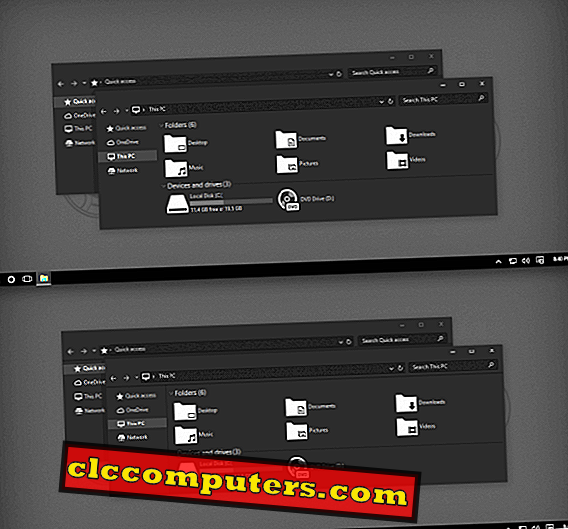
Tema ini kelihatan seperti antara muka baru dengan pengalaman cecair kerana ia dioptimumkan untuk Windows 10 November Update. Panduan pemasangan deskriptif boleh didapati di laman web muat turun. Sila pergi melalui fail readme untuk pemasangan tema berturut-turut. Kebebasan untuk memperibadikan tema menggunakan PatchUXStyle memberi anda pengalaman terbaik.
Panduan untuk Pasang: Selepas Cyan Gelap
Tema Penumbra 10 Dark
Tema Penumbra Dark adalah sesuai untuk mereka yang mahukan kegelapan minimalis di persekitaran Windows mereka. Tema gelap ini lebih suka warna gelap neutral untuk memamerkan rupa gelap yang minimalis dalam kesederhanaan. Penumbra kelihatan sangat mudah dan mudah dilihat. Tidak begitu mudah untuk memasang tema ini juga.

Di sini anda juga perlu memasang tweak perks. Tema ini juga mencadangkan fonnya sendiri untuk pengalaman lengkap, Open Sans. Selepas melaksanakan semua ini, anda boleh mengikuti panduan pemasangan yang diberikan pada pautan di bawah.
Panduan memasang: Penumbra 10 Dark Theme
Tema GreyEve untuk Windows 10
Pertama sekali, saya harus memberitahu anda, tema ini tidak sepenuhnya gelap. Juga, ia tidak membenarkan anda menyesuaikannya untuk kemudahan anda. Tema ini mempunyai warna kelabu kecil dengan kontras yang tinggi. Jika anda sudah biasa dengan UI kelabu kontras yang tinggi, anda boleh pergi untuk GreyEve, kerana sesetengah aplikasi mungkin kelihatan sangat berbeza.

Pemasangan tema ini sangat mudah. Muat turun zip tema dan klik dua kali pada fail tema. Anda sudah selesai. Walaupun pemaju Tema sendiri mengesyorkan anda beberapa perbaikan untuk kemudahan anda. Pautan muat turun dan pemasangan diberikan di bawah.
Panduan untuk memasang: Tema Dark GreyEve
Tema Dark Grey10
Tema Dark Grey10 adalah salah satu tema gelap & kelabu yang paling menarik yang mempunyai rupa yang sangat cantik jika digunakan dengan kombinasi warna yang betul. Ini juga bukan tema yang lebih gelap. Memasang tema ini agak rumit kerana menggunakan beberapa aplikasi pihak ketiga yang mungkin anda kenal dengan tema di atas.
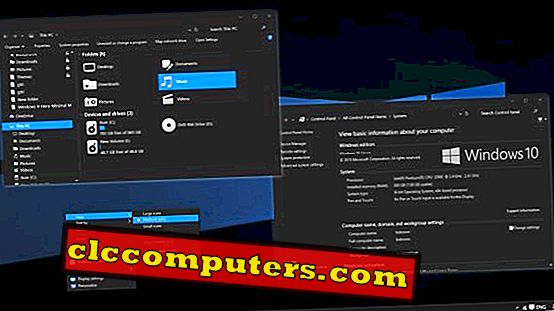
Grey10 juga menggunakan UXStyle patcher, OldNewExplorer, dan lain-lain untuk bekerja hebat. Juga, Grey10 mengubah taktik anda menggunakan aplikasi lain, Kesan Warna Taskbar. Pergi ke pautan di bawah untuk pemasangan terperinci tema ini. Semua yang anda lakukan adalah risiko anda sendiri.
Panduan untuk memasang: Gray10
Tema Ades Dark
Tema Ades Dark adalah tema lain yang paling menarik dalam tema Dark untuk kategori Windows 10. Tema tingkap 10 gelap ini juga bukan tema gelap yang lengkap. Ia mempunyai beberapa sifat gelap dan abu-abu yang terang untuk menjadikannya menarik. UI akan mengandungi pelbagai kombinasi warna seperti biru lembut, hijau, kelabu dan lain-lain. Pemasangan tema ini kelihatan mudah, walaupun anda perlu mengambil berat tentangnya.
Tema Ades Windows 10 disediakan untuk versi Windows yang berbeza dari ambang pintu2 10586 bina ke versi 1709. Ia adalah mesti mengikuti folder yang betul untuk menyalinnya ke sistem kecuali sistem anda akan gagal. Dan ia hanya bersesuaian dengan versi Windows dalam lingkungan di atas.
Tema gelap ini juga memerlukan anda menambal sistem anda dengan UXStyle, pautan diberikan dalam Panduan. Juga, pemaju mencadangkan menetapkan untuk mengatasi pepijat, menyebabkan tema gagal menunjukkan gabungan warna yang betul selepas Windows Sleep.
Panduan Pasang: Ades Dark Theme
Hover Dark Aero Theme
Menonjolkan tema Dark Aero adalah tema gelap gelap yang kelihatan lebih meluas. Ia adalah tema yang sangat moden dan elegan, memudahkan mata anda melihat ke skrin gelap untuk masa yang lama. Ia mewujudkan pengalaman yang berbeza secara keseluruhan dengan tema Aero. Lengkapkan kegelapan dan tembus kecil menjadikan tema Hover Dark Theme kelihatan menarik. Tema ini datang dengan bar tajuk baru dan bar menu untuk Windows 10 dalam fail explorer.

Hover Dark Theme juga mempunyai pek ikon sendiri. Ini juga mahu anda memasang aplikasi Tema PatchUX untuk pergi dengan persediaan. Ia mempunyai beberapa rupa yang luas, seperti tema yang terang juga. Selanjutnya, ini akan menjadi panduan pemasangan yang menanti anda.
Panduan untuk memasang: Hover Dark Aero Theme
Tema Metro Nost Metro
Tema Nost Metro Dark hanya dilihat untuk tiga Versi Windows 10, Kemas kini ulang tahun, Versi 1703 & Versi 1709. tema gelap Windows 10 ini sebenarnya adalah dua dalam satu tema, yang menawarkan anda tweak UI gelap dan ringan.
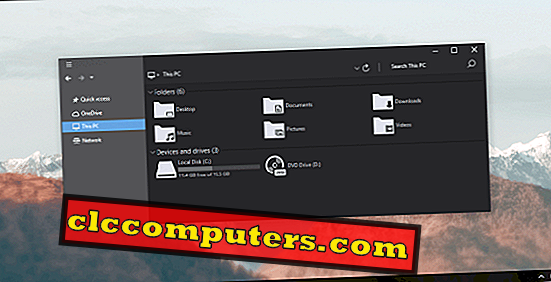
Tema Windows 10 Dark ini memberikan anda suasana elegan dan mesra pengguna dengan kontras warna hitam sebenar. Ia membolehkan anda beralih antara tema warna Gelap dan Cahaya, pada pilihan anda. Tema ini juga menggunakan aplikasi PatchUXStyle untuk menyesuaikan antara muka, seperti beberapa yang sebelumnya. Dan prosedur pemasangan akan terperinci dalam laman web tema yang diberikan di bawah.
Panduan untuk Pasang: Tema Metro Nost
Hatspy Windows 10 Dark Edition
Tema Hatspy Dark adalah tema gelap terbaik yang terakhir untuk Windows 10. Tema ini menyediakan anda dengan warna-warna kelabu yang gelap dan terang yang digabungkan bersama untuk mempunyai rasa yang hebat. Hatspy juga dilengkapi dengan pek ikon, serta tweak yang berbeza untuk komponen UI dalam Windows 10's Desktop.

Hatspy juga menawarkan anda untuk memasang aplikasi PatchUXTheme, supaya tema itu boleh digunakan pada Sistem anda. Pemasangan tema ini diterangkan dalam panduan di bawah.
Panduan untuk memasang: Hatspy Dark Edition
Tema Gelap Terbaik untuk Windows 10
Kami mempunyai beberapa tema gelap terbaik yang sesuai dengan keperluan pengguna 'Dark', dalam satu cara atau yang lain dalam Windows 10. Perlu diperhatikan bahawa tema-tema ini sangat direka untuk versi Windows 10 yang berbeza. Windows 10 Versi 1507 ke Windows 10 Versi 1803, tema ini mempunyai keserasian yang berbeza.
Walaupun enjin Tema Windows 10 mempunyai beberapa batasan untuk menyediakan UI gelap lengkap kepada para pengguna, pemaju berkembang maju untuk membentuk tema yang mengubah pengalaman menggunakan Windows 10 asli UI. Dan itu semua tentang Tema 10 Terbaik 10 Windows Dark. Semoga anda semua menikmati tema. Dan bersenang-senang. Tinggal.













